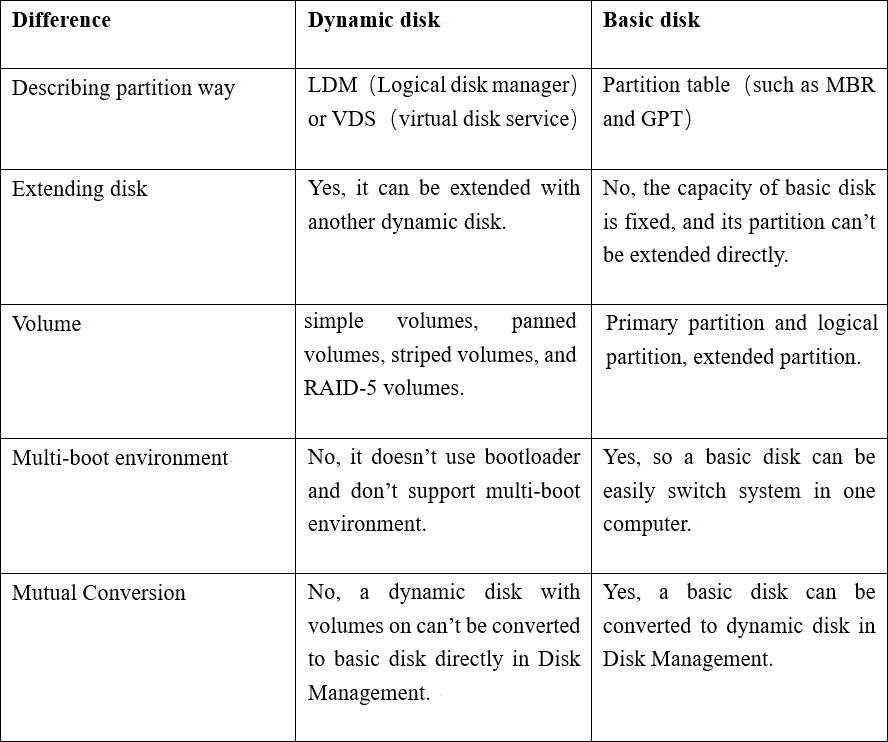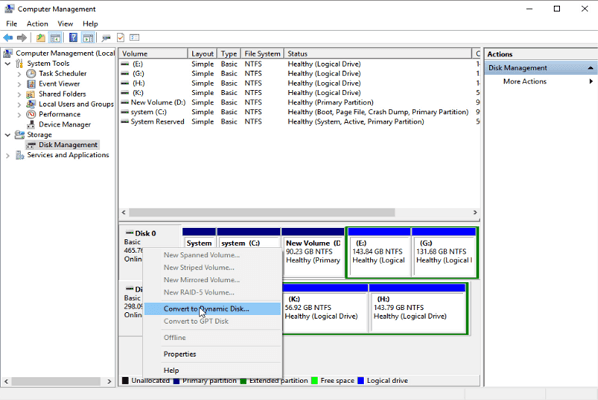Disco Dinamico VS Disco di Base: Qual è la Differenza e Come Convertire?
Questo articolo ti fornirà un'introduzione al disco dinamico e al disco di base, e ti dirà la differenza tra di essi. Ti insegnerà anche come convertire un disco dinamico in disco di base e viceversa.
Contenuto
Cos'è un disco dinamico?
Il disco dinamico è una delle configurazioni di hard disk più comunemente utilizzate nei sistemi Windows. Puoi convertire un disco di base in un disco dinamico. Su un disco di base, lo spazio di archiviazione viene suddiviso in una o più partizioni per conservare i dati, mentre un disco dinamico imposta diversi segmenti chiamati "volume" per archiviare i dati. E tiene traccia di tutti i volumi mediante il gestore disco logico (LDM), invece delle tabelle delle partizioni.
I dati su diversi dischi dinamici possono essere correlati. Quando cambi un disco dinamico, le informazioni verranno registrate nel gestore disco logico, che è nascosto alla fine del disco dinamico.
Disco dinamico vs Disco di base
Prima di capire la differenza tra disco dinamico e disco di base, vediamo cos'è un disco di base. Un disco di base è un tipo di disco fisico, che può essere visitato da tutti i sistemi Windows e MS-DOS. È il tipo di disco più comune utilizzato in Windows OS. Quando inizializzi un hard disk sul tuo computer, verrà inizialmente configurato come disco di base.
Un disco di base verrà inizializzato come stile di partizione MBR e GPT che determina come il disco descrive le partizioni su di esso. Come Windows 11, questo sistema supporta solo l'avvio UEFI, il che significa che gli utenti possono utilizzare solo un disco GPT. Un disco di base conserva dati su diverse partizioni di base o unità. Puoi gestire lo spazio di archiviazione ridimensionando, eliminando, estendendo, formattando le partizioni all'interno di un disco di base.
Nel frattempo, un disco dinamico ti consente anche di ridimensionare i suoi volumi. Inoltre, puoi condividere dati tra vari dischi dinamici per evitare danni o perdite di dati. Differisce dai dischi di base, i dischi dinamici creano volumi che si estendono fino a 32 dischi fisici. Offre prestazioni e flessibilità grazie alla creazione di 5 tipi di volumi diversi, tra cui volume semplice, volume esteso, volume a strisce, volume RAID-5.
● Volume semplice: Simile alla partizione di base, funziona come un'unità indipendente. Puoi cambiare le dimensioni di un volume semplice sul disco dinamico. E se c'è un solo disco dinamico sul tuo PC, sono consentiti solo volumi semplici.
● Volume esteso: Con il volume esteso, puoi unire più spazi non allocati da diversi dischi fisici in un unico volume logico.
● Volume a strisce: I volumi a strisce sono composti da spazi uguali provenienti da due o più dischi. I suoi dati sono distribuiti su più dischi. E distribuisce le richieste di I/O tra i dischi per migliorare le prestazioni del disco.
● Volume specchiato: Può creare una copia dei dati in un volume specchiato, il che significa che può essere utilizzato per la tolleranza ai guasti.
● Volume RAID-5: RAID 5 è un insieme ridondante di dischi indipendenti che utilizza lo striping del disco con la parità.
La tabella seguente riassume brevemente le differenze tra disco dinamico e disco di base. Puoi darci un'oc chiata veloce.
Dalla tabella "disco dinamico vs disco di base", possiamo conoscere molti vantaggi del disco dinamico, specialmente se hai diversi dischi collegati al tuo PC. Ma vale la pena notare che un disco dinamico ha comunque alcuni svantaggi. Ad esempio, non funziona su computer dual-system. E non supporta alcuni vecchi sistemi Windows, come Windows 7 Home, Windows Vista Home.
Successivamente, se desideri convertire il tuo disco, qui mostriamo come eseguire la conversione da disco di base a dinamico e da dinamico a base.
Come convertire un disco di base in disco dinamico?
A causa della flessibilità del disco dinamico, molte persone vogliono cambiare da disco di base a disco dinamico. Ma per favore leggi le informazioni sopra e prendi in considerazione il suo svantaggio prima di seguire i passaggi di seguito.
Passo 1. Fai clic con il tasto destro su "Questo PC" o "Computer" e fai clic su "Gestione".
Passo 2. Fai clic su "Gestione disco" sulla finestra di sinistra, fai clic con il tasto destro sul disco di base che desideri convertire in disco dinamico.
E attendi che il disco convertito diventi un disco dinamico.
Come convertire un disco dinamico in disco di base senza perdita di dati?
Puoi anche convertire un disco dinamico in disco di base in Gestione Disco, ma l'uso di GD non è raccomandato qui, poiché è necessario eliminare tutti i volumi dinamici durante l'operazione e perderai tutti i dati sul disco. Esiste un metodo per convertire il disco senza perdere dati?
Sì, c'è uno strumento di gestione disco chiamato AOMEI Partition Assistant Professional. Ti consente di convertire un disco dinamico in disco di base senza perdita di dati con il suo convertitore dinamico AOMEI. Puoi scaricare la versione Demo e vedere come funziona.
✍Nota:
1. Se il tuo computer sta eseguendo il sistema Windows Server, puoi provare AOMEI Partition Assistant Server Edition.
2. Sebbene questo metodo non perderà i tuoi dati, è comunque necessario fare un backup del disco rigido in caso di eventuali interruzioni.
Passo 1. Installa ed esegui AOMEI Partition Assistant. Fai clic su "Convertire" nella barra degli strumenti superiore e scegli "Converti disco dinamico".
Passo 2. Verrà lanciato Convertitore di dischi dinamico AOMEI. E clicca su "Avanti".
Passo 3. Ci sono due modi per convertire: "Converte un disco dinamico in disco di base" e "Converti qualsiasi volume dinamico in partizione di base". Qui scegliamo il metodo 1 e clicchiamo su "Avanti".
Passo 4. Scegli il disco dinamico che desideri convertire in disco di base e clicca su "Avanti".
Passo 5. Quindi clicca su "Procede" per iniziare, ci vorrà qualche minuto, quando è finito, clicca su "OK" > "Fine".
Conclusione
Questo è tutto su "disco dinamico vs disco di base" e su come convertirli senza perdere dati. AOMEI Partition Assistant è anche un potente gestore di dischi dinamici che ti aiuta a creare, eliminare, estendere, ridurre volumi. Inoltre, una volta che il tuo computer incontra alcuni problemi dopo la conversione, puoi tornare al disco di base senza perdere dati.
Inoltre, supporta anche convertire da MBR a GPT o da GPT a MBR, convertire una partizione primaria in unità logica e viceversa, cambiare il sistema di file tra FAT32 e NTFS.